マクロが無効になったメッセージ
Excel 2007のセキュリティセンター(後述)で、マクロの設定を
警告を表示してすべてのマクロを無効にする
に、設定していた場合、マクロ有効ブックを開くと、マクロが無効になったと表示されます。
マクロが無効になったというメッセージには、次の2種類があります。
まず起動直後のExcel 2007で、マクロ有効ブックを開いてみましょう。
数式バーの上にメッセージバーが表示されます。
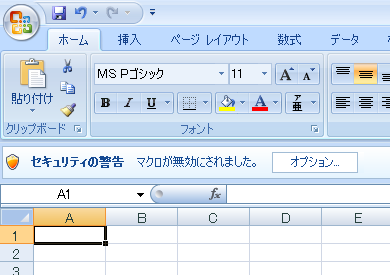
[オプション]ボタンをクリックすると、次のダイアログボックスが表示され、
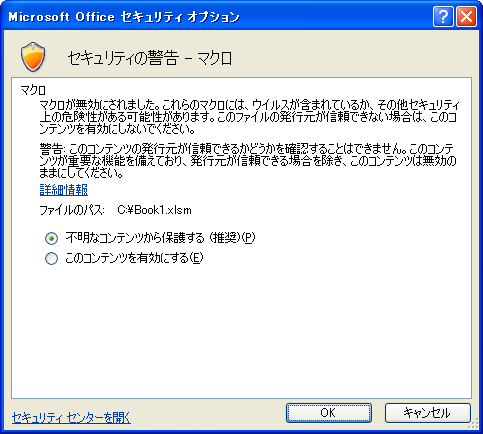
[このコンテンツを有効にする]をオンにして[OK]ボタンをクリックすれば、マクロが使えるようになります。
一方、VBEを起動していると、同じようにマクロ有効ブックを開いたとき、メッセージバーは表示されず、次のダイアログボックスが、いきなり開きます。
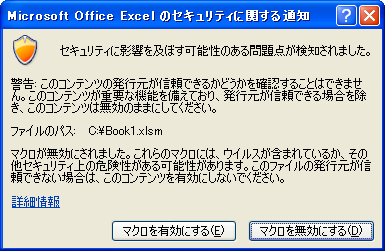
このダイアログボックスは、VBEが表示しているようですね。
マクロを有効にするかどうかは、セキュリティセンターで設定します。
[開発]タブを表示している場合は、[コード]グループの[マクロのセキュリティ]ボタンをクリックするのが早いです。
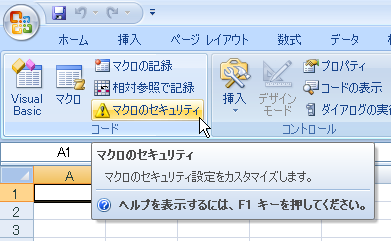
[開発]タブを表示していないときは、[Office]ボタンをクリックして[Excelのオプション]ボタンをクリックし、[セキュリティセンター]を選択します。右側に[セキュリティセンターの設定]ボタンが表示されますので、これをクリックします。
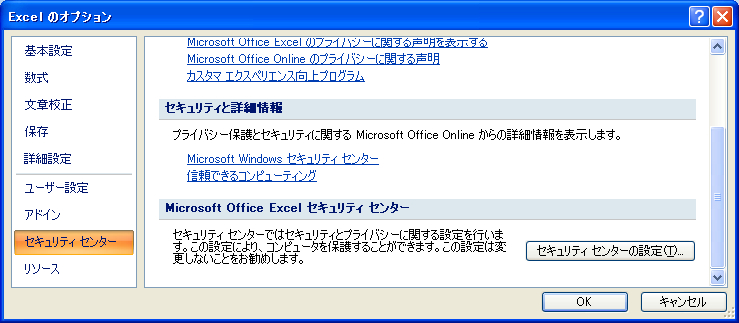
表示される[セキュリティセンター]ダイアログボックスで[マクロの設定]を選択して、マクロを有効にするかどうかを設定します。
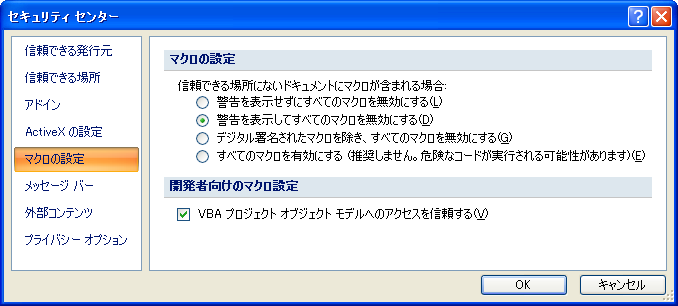
ちなみに、
このコンテンツを有効にする
のように、「マクロ」ではなく「コンテンツ」と言っているのは、この機能によって無効になるのが、マクロだけではないからです。